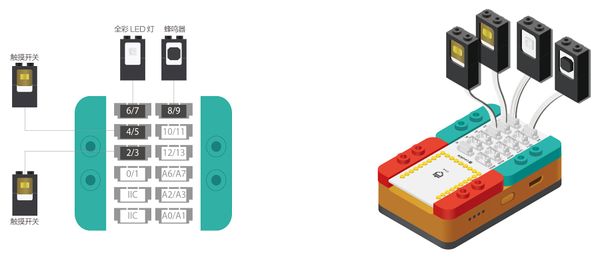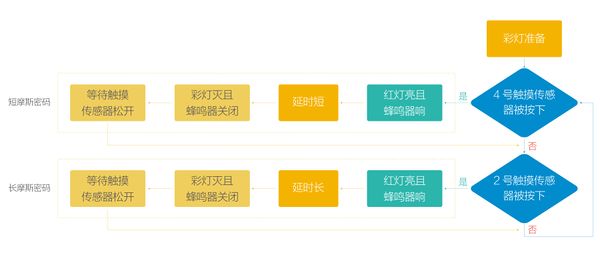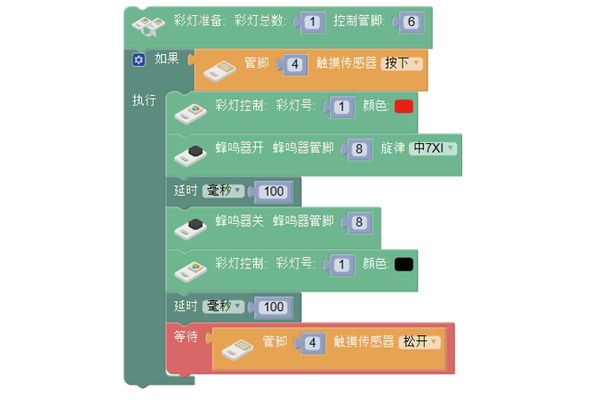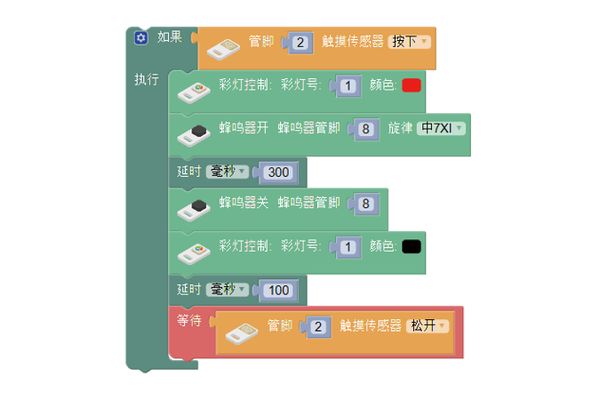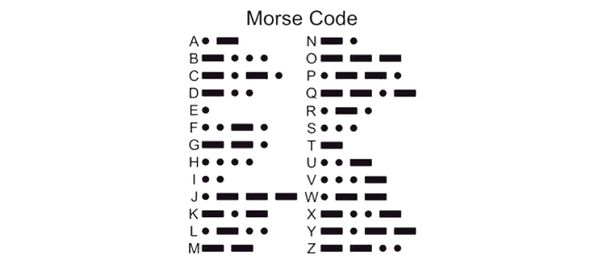“摩斯密码”的版本间的差异
(→概述) |
(→搭建) |
||
| (未显示同一用户的1个中间版本) | |||
| 第33行: | 第33行: | ||
*传感器连接线*4 | *传感器连接线*4 | ||
*传感器外壳 | *传感器外壳 | ||
| − | * | + | *积木或其它固定结构 |
[[File:anywhere_password-module.jpg|600px|center]] | [[File:anywhere_password-module.jpg|600px|center]] | ||
| 第40行: | 第40行: | ||
[[File:anywhere_password-step.jpg|600px|center]] | [[File:anywhere_password-step.jpg|600px|center]] | ||
*将模块和传感器组装起来: | *将模块和传感器组装起来: | ||
| − | |||
**将全彩LED灯连接在Hub的6/7管脚; | **将全彩LED灯连接在Hub的6/7管脚; | ||
**将触摸传感器连接在Hub的2/3、4/5管脚; | **将触摸传感器连接在Hub的2/3、4/5管脚; | ||
2017年4月1日 (六) 08:46的最新版本
概述让我们制作一个摩尔斯发报机,用两个触摸传感器分别控制蜂鸣器的长短音,按下按键的同时点亮彩灯。
模块清单模块
其他设备
模块搭建搭建
编程使用的程序块编程思路彩灯准备,如果4号触摸传感器被按下,红灯点亮且蜂鸣器发出短音“嘀”;如果2号触摸传感器被按下,则红灯点亮且蜂鸣器发出长音“嘀”。 开始编程彩灯准备,按下4号触摸传感器,发送“短”摩尔斯密码
按下2号触摸传感器,发送“长”摩尔斯密码
根据下面摩尔斯电码与英文字母对照表发送一段话,看别人能破译吗? 技术规范
相关案例Q&A |